有时候我们使用Chrome浏览器会发现地址栏保存了很多记录,有些可能是你不想保存的~或者你想单独删除地址栏中的某些记录,却不想全部清除,怎么办?
比如,我输入错误一个地址为“mp。.uc.cn”,想单独删除它:
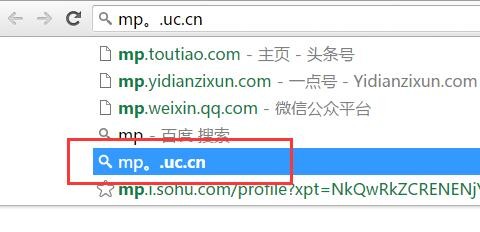
1、在地址栏中输入“mp”,就可以在下拉的选择中看到它;
2、键盘向下选择“mp。.uc.cn”;
3、然后按“Shift + Delete”组合键,就删除掉了。
注意在Mac下的组合键有点复杂是:“Shift + fn + Delete”。
当然,要全部清除地址栏里面的内容也是可以的,方法如下:
1、点击菜单中的“设置”,或者在chrome地址栏输入“chrome://settings/”后回车;
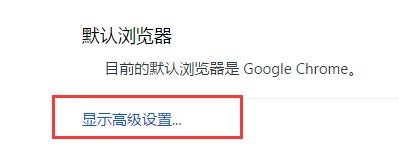
2、点击页面底端“显示高级设置...”
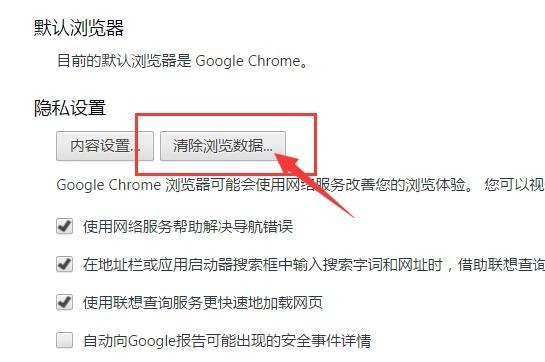
3、点击“隐私设置”下面的“清除浏览数据...”按钮。